win10电脑本地连接不见了怎么恢复 win10本地连接消失了怎么办
有些用户每次在启动win10破解版电脑的时候,都需要进行简单的宽带网络连接,只需要通过桌面右下角的网络图标打开本地连接进行网络连接,可是有时候也会遇到win10系统中本地连接不见了的情况,对此win10电脑本地连接不见了怎么恢复呢?这里小编就来告诉大家win10电脑本地连接不见了恢复方法。
具体方法:
方法一:启用网络连接服务
1、如果是因为win10网络连接服务关闭导致本地连接不见的话,可以先选择桌面的此电脑,鼠标右击选择管理打开。
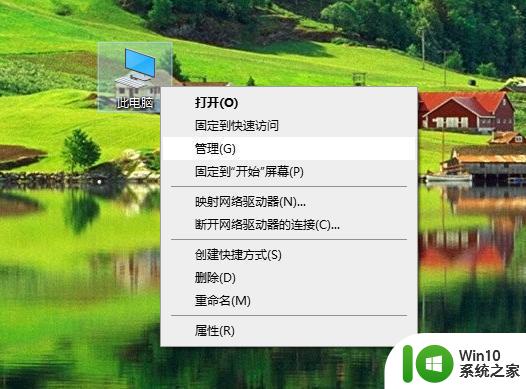
2、展开选择"服务和应用程序"项,选择"服务"项,用于启动、终止并设置Windows服务。
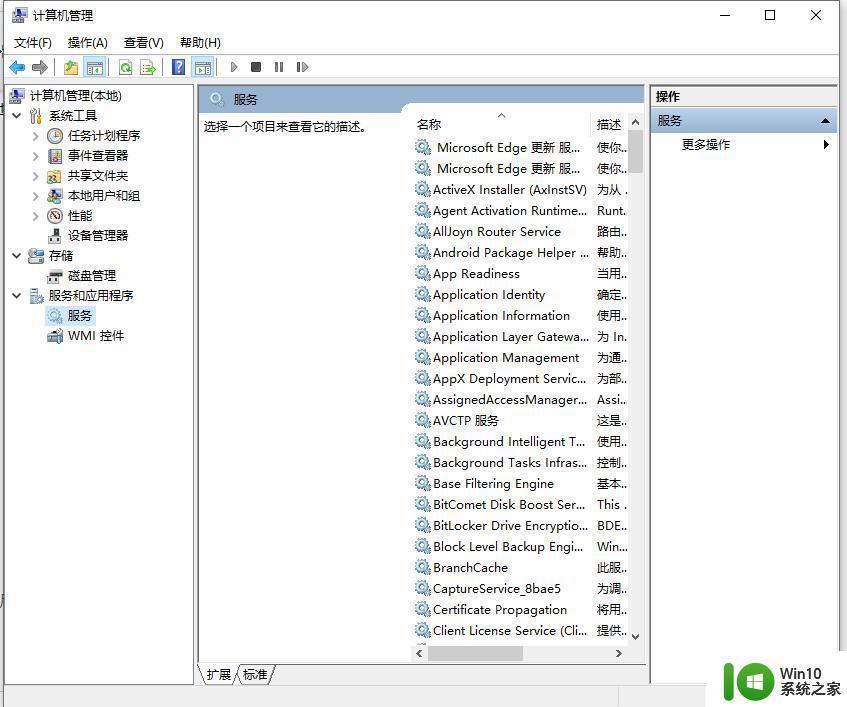
3、选中并双击"Network Connections"打开,该服务管理"网络和拨号连接"文件夹中对象,在其中可以查看局域网和远程连接。
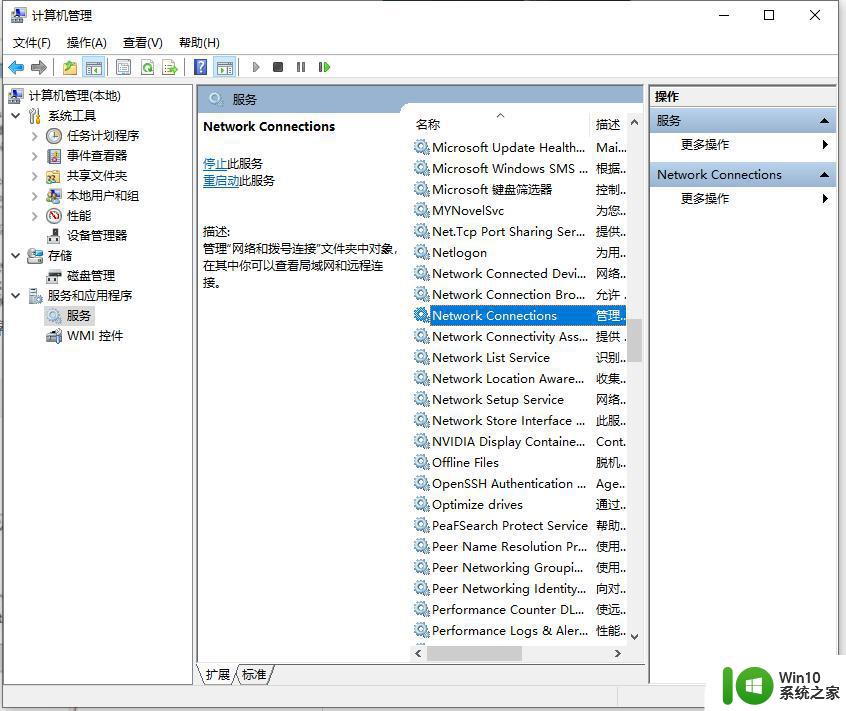
4、开启Network Connections服务的操作,然后确定保存即可。
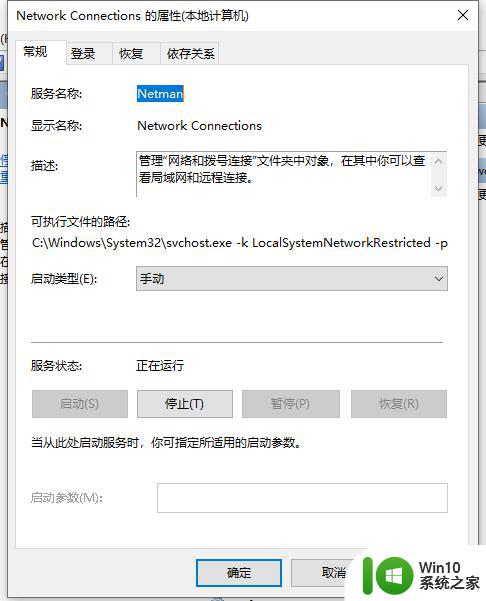
方法二:修复网卡驱动
1、如果是驱动问题导致,我们先鼠标右键左下角开始按钮,点击“计算机管理”。
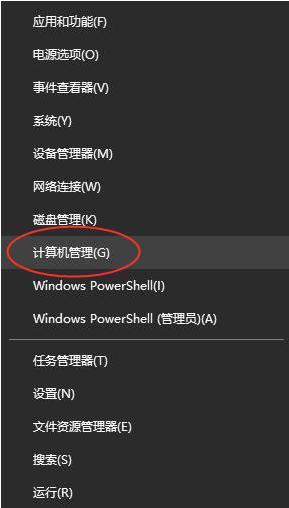
2、在左侧找到并点击“设备管理器”展开,找到“网络适配器”并点击,查看"Realtek PCle GBE Family Controller"选项前部是不是有黄色感叹号,再右键点开查看时候被禁用。
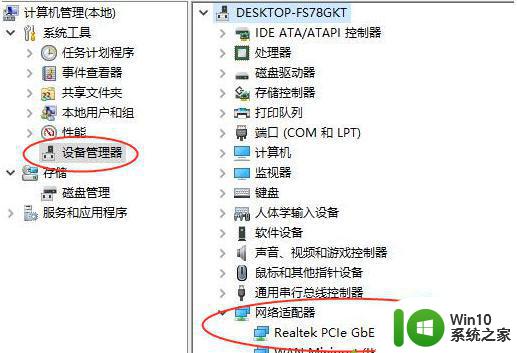
3、如果有黄色感叹号,那就鼠标右键点击"Realtek PCle GBE Family Controller",然后点击“更新驱动程序”,若是被禁用,则可以右键点开后点击启用就可以了。
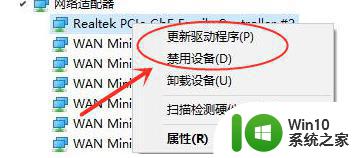
以上就是有关win10电脑本地连接不见了恢复方法了,碰到同样情况的朋友们赶紧参照小编的方法来处理吧,希望能够对大家有所帮助。
win10电脑本地连接不见了怎么恢复 win10本地连接消失了怎么办相关教程
- 电脑本地连接被禁用了怎么恢复 如何恢复Win10本地连接
- w10系统笔记本的本地连接不见了怎么办 w10系统笔记本本地连接消失怎么恢复
- win10本地连接消失的解决方法 win10本地连接消失怎么办
- win10本地连接在哪里设置 win10本地连接丢失怎么恢复
- win10电脑本地连接不见了如何找回 电脑win10没有本地连接怎么办
- win10笔记本本地连接不见了的解决教程 win10笔记本电脑没有本地连接怎么回事
- win10本地连接不见了原因以及解决方法 win10本地连接丢失怎么办
- win10本地连接被禁用的处理方法 win10本地连接禁用了怎么恢复
- w10系统笔记本用了网线转接头怎么识别不了本地连接 w10系统笔记本使用网线转接头无法连接本地网络
- win10本地连接禁用后无法恢复怎么办 win10本地连接禁用后找不到该怎么解决
- win10的本地连接被禁用怎么办 win10本地连接禁用后如何开启
- win10电脑连接网络时提示本地连接没有有效的ip配置如何处理 Win10电脑本地连接没有有效的ip配置怎么办
- 蜘蛛侠:暗影之网win10无法运行解决方法 蜘蛛侠暗影之网win10闪退解决方法
- win10玩只狼:影逝二度游戏卡顿什么原因 win10玩只狼:影逝二度游戏卡顿的处理方法 win10只狼影逝二度游戏卡顿解决方法
- 《极品飞车13:变速》win10无法启动解决方法 极品飞车13变速win10闪退解决方法
- win10桌面图标设置没有权限访问如何处理 Win10桌面图标权限访问被拒绝怎么办
win10系统教程推荐
- 1 蜘蛛侠:暗影之网win10无法运行解决方法 蜘蛛侠暗影之网win10闪退解决方法
- 2 win10桌面图标设置没有权限访问如何处理 Win10桌面图标权限访问被拒绝怎么办
- 3 win10关闭个人信息收集的最佳方法 如何在win10中关闭个人信息收集
- 4 英雄联盟win10无法初始化图像设备怎么办 英雄联盟win10启动黑屏怎么解决
- 5 win10需要来自system权限才能删除解决方法 Win10删除文件需要管理员权限解决方法
- 6 win10电脑查看激活密码的快捷方法 win10电脑激活密码查看方法
- 7 win10平板模式怎么切换电脑模式快捷键 win10平板模式如何切换至电脑模式
- 8 win10 usb无法识别鼠标无法操作如何修复 Win10 USB接口无法识别鼠标怎么办
- 9 笔记本电脑win10更新后开机黑屏很久才有画面如何修复 win10更新后笔记本电脑开机黑屏怎么办
- 10 电脑w10设备管理器里没有蓝牙怎么办 电脑w10蓝牙设备管理器找不到
win10系统推荐
- 1 番茄家园ghost win10 32位官方最新版下载v2023.12
- 2 萝卜家园ghost win10 32位安装稳定版下载v2023.12
- 3 电脑公司ghost win10 64位专业免激活版v2023.12
- 4 番茄家园ghost win10 32位旗舰破解版v2023.12
- 5 索尼笔记本ghost win10 64位原版正式版v2023.12
- 6 系统之家ghost win10 64位u盘家庭版v2023.12
- 7 电脑公司ghost win10 64位官方破解版v2023.12
- 8 系统之家windows10 64位原版安装版v2023.12
- 9 深度技术ghost win10 64位极速稳定版v2023.12
- 10 雨林木风ghost win10 64位专业旗舰版v2023.12